 Šaltinis: Andrew Martonik / „Android Central“
Šaltinis: Andrew Martonik / „Android Central“
„Android 10“ nėra didžiausias platformos atnaujinimas, tačiau jame yra daug funkcijų, kurias galima patobulinti, kad pagerintumėte baterijos veikimo laiką. Taip sutapo, kad kai kuriuos pakeitimus dabar galite atlikti norėdami apsaugoti savo privatumą taip pat taip pat gali turėti įtakos taupant energiją. Štai kaip galite padidinti baterijos veikimo laiką atlikdami kelis paprastus „Android 10“ pakeitimus.
- „Google Pixel“ ir „Android One“ parinktys
- „OnePlus Oxygen OS“ baterijų taupymo priemonės
- Kai kurios „Samsung One UI 2“ parinktys
- Visiems „Android 10“ telefonams
„Google Pixel“ ir „Android One“
Įsitikinkite, kad adaptyvi baterija įjungta
 Šaltinis: „Android Central“
Šaltinis: „Android Central“
Šis patarimas yra kuo paprastesnis ir kiekvienas „Pixel“ savininkas turėtų įsitikinti, kad jis įjungtas: adaptyvi baterija. Tai sistema, kuri tikrina, kaip naudojatės telefonu, ir apriboja, kaip dažnai retai naudojamos programos gali veikti fone. „Google“ teigia, kad laikui bėgant tai taip pat gerėja.
Eikite į savo telefoną Nustatymai, pasirinkite Baterija ir tada Adaptyvi baterija ir įsitikinkite, kad perjungiklis įjungtas. Po to daugiau nieko nereikia daryti.
Kai kurį laiką naudosite telefoną su įjungta adaptyviąja baterija, jis pradės rodyti programas, kurias jis „ribojo“, kad jos negalėtų veikti taip dažnai. Jie bus rodomi „Adaptive Battery“ nustatymuose ir galėsite pamatyti, kiek laiko jie buvo ribojami ir turėsite galimybę įtraukti tas programas į baltąjį sąrašą, jei taip pasirinksite. Pavyzdžiui, negalima naudoti su kelionėmis susijusios programos kad dažnai, bet keliaudami norite, kad jis galėtų važiuoti taip dažnai, kaip reikia - čia patikrinsite, ar jis gali veikti.
Naudokite „Battery Saver“ režimą
Tai dar vienas paprastas būdas: įjunkite „Battery Saver“. Galite bet kada jį įjungti pranešimų srityje, o atlikę telefoną, atliksite daugybę bateriją taupančių pakeitimų. Įjungus „Battery Saver“, telefonas neleidžia programoms atsinaujinti fone, išjungia vietą paslaugas, kai ekranas išjungtas, išjungia „OK Google“ karštųjų žodžių aptikimą ir įjungia sistemos tamsą tema. Visi kartu tai gali labai pakeisti akumuliatoriaus naudojimą, nors tai taip pat turi didelę įtaką jūsų telefono veikimui.
 Šaltinis: „Android Central“
Šaltinis: „Android Central“
Jei nenorite, kad akumuliatoriaus tausojimo priemonė būtų nuolat įjungta, galite nustatyti, kad ji įsijungtų automatiškai pagal tam tikrą procentą akumuliatoriaus. Pagal numatytuosius nustatymus šis skaičius yra 15%, tačiau galite jį nustatyti nuo 5% iki 75%.
„Pixel“ taip pat yra įdomus vidurys: leiskite telefonui pasirinkti, kada įjungti „Battery Saver“. Nustatymuose yra galimybė leisti jam įjungti „pagal jūsų įprotį“. Iš esmės telefonas žiūrės, kiek laiko jūs paprastai naudokite telefoną prieš prijungdami naktį ir nustatykite, ar „Battery Saver“ turėtų būti įjungtas anksčiau dieną, kad galėtumėte jį naudoti. „Google“ akumuliatoriaus tarnavimo laikas paprastai yra pagrįstas, todėl „Battery Saver“ įsijungimas automatiškai, kai sistema mato daugiau nei įprasta, gali būti labai naudinga.
Pakeiskite visada įjungto ekrano nustatymus
Didžioji dauguma šiuolaikinių telefonų naudoja ypač efektyvius OLED ekranus, nes jie tik apšviečia tikslius pikselių, reikalingų rodyti turinį, kurį jis turi rodyti, ir tai daro „ekrano išjungimo“ aplinkos ekraną gana mažą nutekėti. Bet vis tiek tai labiau nutekėja nei ekranas visiškai išjungtas, ir jei vis tiek nerasite viso to naudingo, galite jį išjungti, kad sutaupytumėte šiek tiek akumuliatoriaus.
Eik į Nustatymai, spustelėkite Ekranastada Užrakinti ekranąir išjunkite parinktį „Visada įjungti“. Tai nereiškia, kad aplinkos ekranas nėra visiškai išjungtas; tai tiesiog reiškia, kad jis nebus įjungtas pagal numatytuosius nustatymus. Palikus visus kitus nustatymus pagal numatytuosius nustatymus (o „Motion Sense“ paliekant įjungtus, „Pixel 4“ atveju), jūsų aplinkos ekranas vis tiek įsijungs, kai telefonas bus paimtas ir kai bus gauti pranešimai. Realiai tai yra vienintelis kartas, kai daugeliui žmonių vis tiek reikia pamatyti savo aplinkos ekraną, taigi tai yra geras vidurys.
Jei grynai sutelkėte dėmesį į tai, kad jūsų baterija tarnautų kuo ilgiau, galite išjungti likusį „Ambient“ Ekrano nustatymai - pasiekimas, bakstelėjimas, pakėlimas ir pranešimai - todėl ekranas liks visiškai išjungtas, kol paspausite maitinimą mygtuką. (Pastaba: aplinkos ekranas jau yra pakankamai išmanus, kad išjungtų, kai telefonas yra kišenėje ar krepšyje.)
„OnePlus Oxygen OS“
Naudokite prisitaikantį akumuliatorių
Visą „Adaptive Battery“ efektą galima pamatyti „OnePlus“ telefone - tai nėra išskirtinis „Pixels“. Šok į Nustatymai, Baterija ir Adaptyvi baterija kad jis būtų įjungtas. Po to nieko nereikia daryti - jis tiesiog veikia fone, kad taupytų jūsų akumuliatorių visur, kur tik gali. Programos optimizavimo dalis pateikiama kitame mūsų patarime.
Patikrinkite programų akumuliatoriaus optimizavimo nustatymus
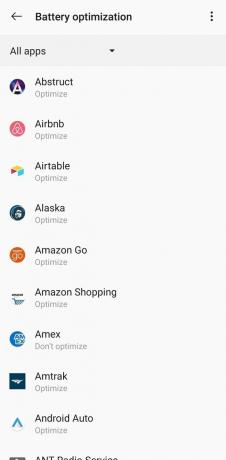 Šaltinis: „Android Central“
Šaltinis: „Android Central“
Be „Adaptive Battery“, „OnePlus“ turi savo papildomų nustatymų sritį, skirtą programoms optimizuoti. Akumuliatoriaus nustatymuose pamatysite sritį „Akumuliatoriaus optimizavimas“. Telefonas pradeda automatiškai optimizuoti programas pagal naudojimą; kai jie bus optimizuoti, jie veiks rečiau fone, geriausia, jei norite sumažinti baterijos veikimo laiką. Jei pastebite, kad programa kelia problemų, galite ją rasti sąraše ir priversti ją optimizuoti. Kita vertus, galite rasti automatiškai optimizuotą programą ir priversti ją ne būti optimizuotas siekiant geriausių rezultatų.
Jei tu tikrai Norėdami sutelkti dėmesį į akumuliatoriaus veikimo laiką, palieskite Meniu mygtuką viršutiniame dešiniajame kampe ir eikite į Pažangus optimizavimas. Pagal numatytuosius nustatymus matysite įjungtą „Budėjimo budėjimo režimu optimizavimą“, kuris puikiai padeda sumažinti energiją vartojimas, kai telefonas ilgą laiką buvo nenaudojamas - pvz., kai miegate ir neprisijungėte telefono.
Kitas variantas „Gilus optimizavimas“ turi daugiau kompromisų. Jis imasi optimizavimo nustatymų iš viršaus ir juos pakelia, kad dar labiau apribotų programų veikimą fone. Kai tai įjungsite, kai kurios programos negalės jums siųsti pranešimų ar atnaujinti savo duomenų fone padeda tonai su akumuliatoriumi, tačiau gali būti varginantis, jei remiatės programomis, kurios bus atnaujintos, net jei jų nėra priekinio plano.
Naudokite „Battery Saver“ režimą
„OnePlus“ nesusimaišė su numatytuoju „Android“ akumuliatoriaus tausojimo režimu. Galite jį sukonfigūruoti Nustatymai, Baterijair Akumuliatoriaus tausojimo priemonė. Vienintelis skirtumas, palyginti su „Pixel“, yra tai, kad nėra intelektualaus automatinio akumuliatoriaus tausojimo režimo; galite tiesiog pasirinkti konkretų akumuliatoriaus procentą, kad jis būtų įjungtas.
Žinoma, visada galite bet kada priversti „Battery Saver“ įjungti tame pačiame nustatymų puslapyje arba greitai perjungti pranešimų skydelį.
Koreguokite ekrano nustatymus
Viduje Ekranas nustatymus, galite padaryti patikslinimą, kuris taupys akumuliatorių ir turės mažą arba nepastebimą efektą jūsų akims. Skiltyje „Skyra“ telefoną galite nuleisti į FHD +, o tai reiškia, kad jis visada atvaizduos elementus 1080p dažniu ir sutaupys akumuliatorių. Taip pat galite naudoti „Automatinis perjungimas“, kuris leidžia telefonui nuspręsti, kada atsitrenkti iki 1440p, vėl taupant bateriją nes naršant sąsajoje ir naudojant daugumą programų paprastai jis bus 1080p dažnio.
Šiuolaikiniuose „OnePlus“ telefonuose su 90Hz atnaujinimo ekranais taip pat galite taupyti akumuliatorių, atjungę atnaujinimo funkciją 60Hz. Tai leis jam atrodyti ir veikti taip, kaip daugeliui kitų rinkoje esančių telefonų, ir pailgins baterijos veikimo laiką Lengvai. Nors pasimėgavus tuo 90Hz atnaujinimo dažniu, gali tekti išleisti šiek tiek papildomos baterijos, kad ekrano veikimas būtų sklandus.
„Samsung One UI 2“
Čia taip pat yra adaptyvi baterija
 Šaltinis: „Android Central“
Šaltinis: „Android Central“
„Samsung“ taip pat turi prisitaikantį akumuliatorių, tačiau sąsaja iš tikrųjų neatrodo taip, kaip atrodo kituose telefonuose, ir atidžiau stebi panašius „Android 9“ nustatymus. Jį galite rasti akumuliatoriaus nustatymuose šalia viso kito, ir tai yra paprastas perjungiklis, kad įjungtumėte ir leistumėte tai atlikti automatiškai.
Tačiau „Samsung“ taip pat papildo įprastus „Adaptive Battery“ nustatymus papildomais „išplėstiniais“ nustatymais, kad nenaudojamos programos užmigtų (neva tai daro „Adaptive Battery“, bet bet kas). Kai tai įjungsite, programos, kurios nebuvo naudojamos kelias dienas, bus užmigdytos, todėl jos nebus vykdomos fone, kol neatidarysite programos ir iš naujo nustatysite miego skaitiklį. Galite peržiūrėti užmigdytų programų sąrašą ir įtraukti tam tikras programas į baltąjį sąrašą niekada privertė miegoti.
Tinkinkite energijos taupymo režimus
 Šaltinis: „Android Central“
Šaltinis: „Android Central“
„Samsung“, žinoma, turi akumuliatoriaus tausojimo režimą, kaip ir visi kiti telefonai, tačiau jo versija siūlo dar keletą patobulinimų ir galimybių, kaip ir kelioms programinės įrangos versijoms.
Pagal numatytuosius nustatymus jūsų telefonas bus nustatytas „optimizuotas“ kasdieniniam naudojimui, tačiau kai jums reikia taupyti akumuliatorių, galite tai padaryti gali perjungti į „vidutinį“ arba „maksimalų“. Vidutinio energijos taupymo režimas yra panašiausias į kitus telefonus; tai šiek tiek sumažina našumą, išjungia visada įjungtą ekraną ir sumažina telefono ryškumą. Savo telefoną vis tiek galite naudoti įprastai, tačiau jis bus šiek tiek konservatyvesnis dėl energijos išeikvojimo. Maksimalus energijos taupymo režimas visiškai neveikia ir apriboja daugybę foninių procesų, apriboja visas fone esančias programas ir įvairiais atvejais išjungia mobiliuosius duomenis tikrai taupykite energiją - jūsų telefonas pakraunamas kelias dienas be jokio įkrovimo, tačiau juo naudotis nebus malonu.
Energijos taupymo režimą galite įjungti akumuliatoriaus nustatymuose arba pranešimų skydelyje. Kaip ir „Pixel“, taip pat galite leisti telefonui pasirinkti, kada pakeisti energijos taupymo režimą, atsižvelgiant į jūsų naudojimą - tiesiog perjunkite parinktį „prisitaikantis energijos taupymas“. nustatymus, ir jis nukreips telefoną į vidutinį ar net maksimalų energijos taupymo režimą, jei jis nurodys, kad jūsų telefonas mirs, kol paprastai neįkrausite jo pagal jūsų naudojimas.
Keisti „Visada rodomo“ nustatymus
 Šaltinis: „Android Central“
Šaltinis: „Android Central“
„Samsung“ buvo vienas iš ankstyviausių visada įjungto ekrano technologijos pradininkų su savo OLED ekranais ir turi daugybę nustatymų, kuriuos galima pritaikyti, kai jis rodomas (ir naudojant akumuliatorių). Visada įjungtus ekrano nustatymus galite rasti užrakto ekrano nustatymų meniu.
Didžiausias dalykas, kurį galite padaryti, kad sutaupytumėte akumuliatorių, yra perjungti visada rodomą ekraną iš „rodyti visada“ į „rodyti kaip numatyta“ arba „paliesti, kad būtų rodoma“. Pirmieji leis įjungiate jį tam tikram laikui - galbūt tik savo darbo valandoms, o pastarasis taupo daugiausiai akumuliatoriaus, nes turite specialiai paliesti ekraną, kad parodytumėte tai. Taip pat galite reguliuoti visada įjungto ekrano ryškumą, kad nustatytumėte mažą procentą, o tai taip pat taupys akumuliatorių, palyginti su automatiniu ryškumo režimas, tačiau bus nepaprastai sunku pamatyti esant ryškiam apšvietimui, o sor tofas pranoksta visada įjungto tikslo tikslą ekranas.
Kaip ir kitų telefonų atveju, visada įjungtas ekranas išsijungs, kai telefonas bus kišenėje ar krepšyje, todėl jums nereikės jaudintis dėl to, kad išsikrauna akumuliatorius.
Visų „Android 10“ telefonų akumuliatoriaus tausojimo patarimai
Pašalinkite nenaudojamas programas
Naudoti akumuliatoriaus tausojimo priemonę norint apriboti programų naudojimą fone yra naudinga, tačiau geriausia, ką galite padaryti, jei telefone nėra daugybė programų, kurių iš pradžių nenaudojate. Sistema atlieka deramą darbą ribodama akumuliatoriaus naudojimą naudodama „Adaptive Battery“, tačiau viską galite perimti į savo rankas, pašalindami programas žinoti jūs dažnai nenaudojate.
Peržiūrėkite savo programas ir paklauskite savęs, kada paskutinį kartą jums rūpėjo atidaryti daugelį jų ir kada tikitės vėl realiai jas naudoti. Jūs visada galite iš naujo įdiegti programas - visos įdiegtos programos lieka „Play“ parduotuvės „bibliotekoje“, todėl vėliau galite jas greitai rasti.
Apribokite prieigą fone
 Šaltinis: „Android Central“
Šaltinis: „Android Central“
„Android 10“ turi puikią naują leidimų sistemą, leidžiančią pasirinkti, ar programos gali pasiekti jūsų telefono vietą. Užuot viską įjungę ar išjungę, galite pasirinkti vidurinį nustatymą, kuriame nurodoma tik vieta, kol programa naudojama. Akivaizdu, kad tai yra privatumo laimėjimas, nes, tiesą sakant, dauguma programų tiesiog neturėtų turėti prieigos prie jūsų vietos, o jūs turėtumėte tai kontroliuoti.
Laimei, mažiau programų, turinčių prieigą prie jūsų vietos fone, yra taip pat baterijos taupymo priemonė. „Android“ gerai sujungia vietos užklausas, tačiau vis tiek išeikvoja šiek tiek baterijos kiekvieną kartą, kai telefonas fone gauna jūsų buvimo vietą, o programos atsibunda, kad ją pasiektų.
Eik į Nustatymai, Privatumas, Leidimų tvarkytojas, ir tada Vieta (tai gali skirtis Lengvai iš telefono į telefoną), kad pamatytumėte visų programų, turinčių prieigą prie jūsų vietos, sąrašą. Tikėtina, kad dauguma jūsų programų turi visišką prieigą prie vietovės. Galite paliesti kiekvieną programą ir pakeisti į „Leisti tik naudojant programą“, jei norite ją apriboti. Jei manote, kad yra programa, ji neturėtų kada nors turite savo vietą, galite ją visiškai paneigti.
Yra tikimybė, kad kai kurios programos gali elgtis netinkamai, jei atmesite jų prieigą prie vietovės, ir tai gali būti taip, kaip nesitikėjote. Daugeliu atvejų programos gali išspręsti šį apribojimą tiesiog Puiku, ir mainais gausite ramybę žinodami, kad jie nemato, kur esate, ir tuo pačiu galite sutaupyti šiek tiek akumuliatoriaus.
Įkraukite greičiau, lengviau įkraukite
Galų gale, kad ir ką darytumėte, turėsite įkrauti telefoną. Net jei turite telefoną, kurio akumuliatoriaus veikimo laikas yra ilgas, laidiniu būdu norite maksimaliai padidinti įkrovimo laiką įkroviklį, belaidį įkroviklį ar nešiojamą akumuliatorių, kuris įkrauna jūsų telefoną ir išsijungia taip greitai įmanoma.

„RAVPower“ 30 W USB-C PD sieninis kištukas yra toks pat efektyvus kaip ir įkroviklis įkrovus telefoną, tačiau yra netgi pakankamai galingas, kad prireikus papildytų planšetinius kompiuterius ir net mažus nešiojamus kompiuterius. Tai taip pat pigiau nei pirkti antrą įkroviklį iš savo telefono gamintojo.

Kiekvienas važiavimo laikas yra puiki galimybė įkrauti telefoną. Jei norite naršyti, norėsite, kad akumuliatorius būtų įkrautas, arba vairuodami pridėkite pakankamai daug energijos ir visą kelionę nenuleiskite rankų nuo telefono. Tai įkraus jūsų telefoną taip pat greitai, kaip sieninį įkroviklį, ir tuo pačiu metu įkraukite kitą telefoną.

Šis maitinimo bankas turi USB-C PD, kuris gali įkrauti bet kurį telefoną taip pat greitai, kaip sieninis kištukas, ir tai padaryti kelis kartus. Jei reikia, jis taip pat turi USB-A prievadą antram telefonui. Jis taip pat yra maždaug panašus į telefoną, todėl keliaudamas lengvai įslysi į kišenę.

Šis prieinamas 10 W greito belaidžio įkrovimo blokelis yra plonesnis ant jūsų stalo ar naktinio stalelio nei dauguma rinkoje esančių įkroviklių. Naudokite jį įkraunant suderinamą telefoną naktį arba pasiimkite jį kaip antrinį įkroviklį svetainei ar darbalaukyje.
Mes galime uždirbti komisinius už pirkinius naudodami savo nuorodas. Sužinokite daugiau.

Tai geriausios „Fitbit Sense“ ir „Versa 3“ grupės.
Kartu su „Fitbit Sense“ ir „Versa 3“ išleidimu bendrovė taip pat pristatė naujas begalybės juostas. Mes išsirinkome geriausius, kad jums būtų lengviau.

Griebkite puikų „Google Pixel 4a“ dėklą!
„Pixel 4a“ yra puikus telefonas už dar didesnę kainą, tačiau tai nėra pats prašmatniausias telefonas rinkoje. Laimei, yra prašmatnių, madingų ir patikimų atvejų, kuriuos galite patraukti, kad pagardintumėte dalykus!

„Note 20“ numetimas būtų katastrofa. Apsaugokite jį dėklu!
Nesvarbu, ar jums labiau tinka sunkiųjų dėklas, kuris ilgus metus saugos jūsų telefoną, ar plonesnis, blizgesnis dėklas, kuris šviesą pritraukia teisingai, visiems yra puikus „Note 20 Ultra“ dėklas.
